
Windows 10, 8 ja Windows 7-s on sisseehitatud varutööriistad, mis võimaldavad salvestada süsteemi olekut ja olulisi faile teatud ajahetkel (vt Windowsi taastamispunkte, Windows 10 faili ajalugu) või luua täis Süsteemi varundamine (vt Windows 10 varukoopia loomine sobib OS-i varasematele versioonidele). Seal on ka lihtne tasuta tarkvara varukoopiate, näiteks Aomei backupperi standard (kirjeldatud eelmises nimetatud juhendis).
Kui "Advanced" koopia Windows või ketas koopiad (vaheseinad) on vaja sisseehitatud operatsioonisüsteemi vahendite ei pruugi olla piisav, kuid Veam agent Windows Free Version on tõenäoliselt piisavalt kõige varukoopia ülesandeid. Minu lugeja ainus võimalik puudus on vene keele liidese puudumine, kuid ma püüan rääkida kasulikkuse kasutamisest võimalikult üksikasjalikult.
Paigaldamine Veeamp agent tasuta (Veeamp lõpp-punkti varukoopia)
Programmi paigaldamine ei tohiks põhjustada erilisi raskusi ja seda tehakse järgmiste lihtsate sammude abil:
- Nõustuge litsentsilepingu tingimustega, pannes asjakohase kaubamärgi ja klõpsake "Install".
- Järgmises etapis palutakse teil ühendada välise draivi, mida kasutatakse selle seadistamiseks varundamiseks. Seda ei ole vaja seda teha: saate tagasi sisemise draivi (näiteks teise kõvaketta) või hiljem konfigureerida. Kui otsustate selle etapi vahele jätta paigaldamise ajal, kontrollige "Jäta see, ma konfigureeriin varundamise hiljem" element ja klõpsake "Next".

- Pärast paigaldamise lõpetamist näete sõnumiga akna, et installimine on lõpetatud ja seadistatud vaikimisi "Käivita Veam Recovery Media loomise viisard", mis algab taasteketta loomiseks. Kui selles etapis te ei soovi taastamise ketast luua, saate kaubamärgi eemaldada.

Taastamise ketta veek
Saate luua Veam agent Microsoft Windows Tasuta taastekettale kohe pärast paigaldamist, jättes märgi klausel 3 või igal ajal, töötab menüüst Start "Loo Recovery Media".
Mis nõuab taasteketta:
- Esiteks, kui te kavatsete luua kogu arvuti või ketta süsteemi vaheseinte varukoopia, saate need taastada ainult varu koopiast loodud taastekettalt.
- Recovery Disk Veeamp sisaldab ka mitmeid kasulikke kommunaalteenuseid, mida saab kasutada Windowsi taastamiseks (näiteks administraatori parooli lähtestamiseks, käsurea, Windowsi käivituse taastamise taastamiseks).
Pärast loomingu taastamise meedia loomise alustamist peate täitma järgmisi samme:
- Valige taasteketta tüüp Loodud - CD / DVD, USB-draiv (Flash-draiv) või ISO pilt järgnevaks salvestamiseks kettale või mälupulgale (ainult ISO-pilt kuvatakse minu ekraanipilt, sest arvuti ilma optilise draivi ja ühendatud välklampideta ).
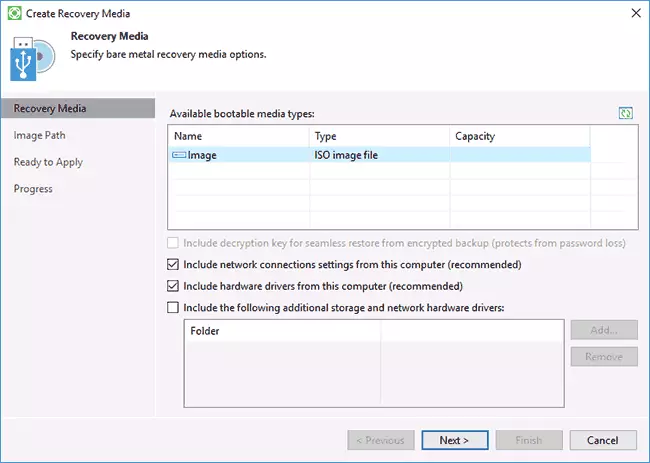
- Vaikimisi täheldatakse praeguse arvuti võrguühenduste seadeid, mis sisaldavad praeguse arvuti võrguühenduste seadeid (see on kasulik võrguseadme taastamiseks) ja praegustest arvutijuhtidest (samuti kasulikud, näiteks selleks, et võrku juurde pääseda pärast laadimist taastamise ketas).
- Soovi korral saate märkida kolmanda elemendi ja lisage täiendavad kaustu draiveriga taastekettale.
- Klõpsake "Next". Sõltuvalt valitud salvestusliiksest kuulub te erinevatesse akendetesse, näiteks minu puhul ISO-pildi loomisel - kausta valimisel selle pildi salvestamiseks (võime kasutada võrgu paigutust).
- Järgmine samm jääb ainult klõpsata "Loo" ja oodake taastamise ketta lõpetamist.
See kõik on valmis nende varukoopiate loomiseks ja nende taastumise loomiseks.
Süsteemi ja ketaste backup koopiad (vaheseinad) velam agent
Esiteks peate konfigureerima velake agendi varukoopiaid. Selle jaoks:
- Käivitage programm ja põhiaken, klõpsake "Varundamise seadistamine".

- Järgmises aknas saate valida järgmised valikud: kogu arvuti (kogu arvuti varundamine, tuleb salvestada välisele või võrgukettale), helitugevuse taseme backup (ketta partitsioonide varukoopia), failitaseme varundamine (loo varundusfailide loomine) ja kaustad).

- Kui valite helitugevuse varundamise versiooni, palutakse teil valida, millised vaheseinad tuleks varundamisse lisada. Samal ajal, kui valides süsteemi partitsiooni (minu ekraanipilt, C-draivi C), peidetud vaheseinad laadur ja taastumisvahend, nii EFI ja MBR süsteemid, lisatakse pildile.

- Järgmises etapis peate valima varukoopia asukoha: Local Storage, kus mõlemad kohalikud kettad on sisse lülitatud ja välised draivid või jagatud kausta - võrgukataloog või NAS-draiv.

- Kui valite kohaliku salvestamise, peate täpsustama, millist plaati (ketas partitsiooni) salvestada varukoopiaid ja kausta sellel kettal. See näitab ka, kui aeg varundada backup koopiaid.
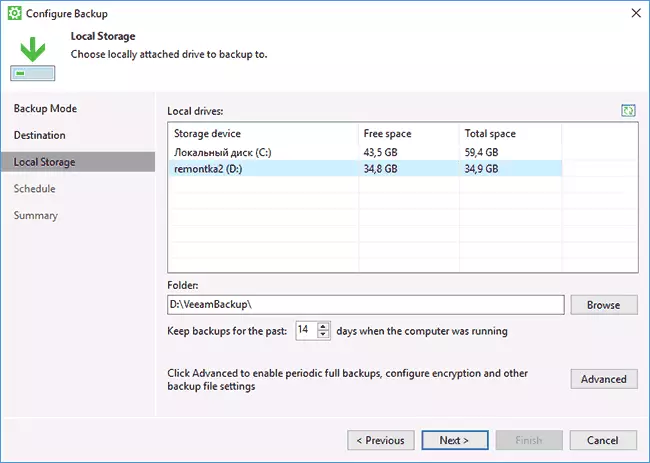
- Klõpsates nuppu "Advanced", saate luua sageduse luua täieliku varukoopiate loomise sageduse (täielik varukoopia esmalt loodud vaikimisi ja hiljem muudatused, mis toimusid selle loomise hetkest registreeritakse. Aktiivse kaasamise korral Täielik varukoopia sagedus iga kord kindlaksmääratud ajal käivitatakse uue backup ahela). Siin saate vahekaardil salvestusruumi seadistada varude koopiate tihendamise suhe ja võimaldada nende jaoks krüpteerimist.

- Järgmine aken (ajakava) - varukoopiate loomise sageduse seadistamine. Vaikimisi luuakse need iga päev kell 0:30, tingimusel et arvuti on sisse lülitatud (või on unerežiimis). Kui välja lülitatud - backup on loodud pärast järgmist kaasamist. Windowsi (Lock) blokeerimisel saate seadistada ka varukoopiaid (logi välja) või varude salvestamiseks määratud välise draivi ühendamisel (varukoopia sihtmärk on ühendatud).

Pärast seadete rakendamist saate luua esimest varukoopiat käsitsi, vajutades lihtsalt "varukoopia nüüd" nuppu Agendi programmi. Esimese pildi loomise aeg võib olla pikk (sõltub parameetritest, salvestatud andmete arvust, sõidukite kiirust).

Taastada varukoopiast
Vajadusel, et taastada backup heam, saate seda teha:- Running helitugevuse taastamise menüü Start (ainult taastada varukoopiad mitte-süsteemi vaheseinte).
- Faili taseme taastamine - taastada ainult üksikud failid varukoopiast.
- Pärast taasteketta allalaadimist (Windowsi või kogu arvuti varundamise taastamiseks).
Helitugevuse taseme taastamine
Pärast helitugevuse taastamise alustamist peate täpsustama varukoopia asukoha (tavaliselt automaatselt määratud) ja taastepunkti (kui neid on mitu neist).

Ja täpsustage, millised osad soovite järgmise aknas taastada. Kui proovite valida süsteemi vaheseinad, näete sõnumit, et nende taastamine jooksva süsteemi sees on võimatu (ainult taastekettast).

Pärast seda oodake, et taastada varude sektsioonide sisu.
Faili taseme taastamine.
Kui teil on vaja taastada ainult üksikud failid varukoopiast, käivitage failitaseme taastamine ja valige taastamispunkt, seejärel klõpsake nuppu Ava.
Varundamise brauseri aken avaneb varude sisu ja kaustadega. Võite valida ükskõik milline neist (sh valige mitu) ja vajutage nuppu "Restore" nuppu Home Menüü varukoopia brauseris (ilmub ainult siis, kui failid või failid on valitud + kaustad, kuid mitte ainult kaustad).

Kui kaustas on valitud - paremklõpsake seda ja valige "Restore", samuti taastage režiim - kirjutamine (praeguse kausta üle kirjutamine) või hoidke (salvestage mõlema versioon).
Kui valite kettale teine võimalus, jääb kaust praegusesse vormi ja taastatud koopia nimega taastatud name_name.
Arvuti või süsteemi taastamine Veam Recovery Disk
Kui teil on vaja taastada ketta süsteemi vaheseinad, peate käivitama alglaadimisketta või veevalmistuse taastamise meedia flash-draivist (peate toetama turvalise käivitamise, EFI ja pärandi allalaadimist).
Kui laaditakse välja ilmumise ajal "vajutage suvalist klahvi CD või DVD" vajutage suvalist klahvi. Pärast seda avaneb taastemenüü.

- Bare Metal Recovery - Taaskasutamise kasutamine Brackups Veam agent Windows. Kõik toimib samamoodi nagu taastada vaheseinad maht taset taastada, kuid võime taastada süsteemi ketta süsteemi vaheseinad (vajadusel, kui programm ei tuvasta asukohta ise, määrake backup kausta backup asukoha leheküljel) .
- Windowsi taastamise keskkond - Windowsi taastamise keskkond (sisseehitatud süsteemiuuringud) töötab.
- Tööriistad - kasulikud süsteemi taastamise tööriistade kontekstis: käsureal, parooli lähtestamine, allalaadimine riistvara juht, RAM-i diagnostika, salvestamise kontrolllogide salvestamine.

Võib-olla on see kõik varunduste loomisel Veam agent Windowsi tasuta. Loodan, et kui see on huvitav, saate tegeleda täiendavate valikutega.
Programmi saate alla laadida tasuta ametlikust lehest https://www.veeaam.com/ru/windows-emowor-server-backep-free.html (registreerimine nõuab registreerimist, mida ei ole siiski kontrollitud mingil viisil Artikli kirjutamise ajal).
